MathProf - Lorenz-Attraktor - Lorenz - 3D - Dynamisches System

Fachthema: DGL-System 1. Ordnung (3D-Visualisierung) - Lorenz-Attraktor
MathProf - Kurven im Raum - Simulationssoftware für höhere Mathematik zum Lösen verschiedenster Aufgaben und zur Visualisierung relevanter Sachverhalte mittels Echtzeit-Simulationen, 2D-Echtzeit-Animationen und 3D-Darstellungen für die Schule, das Abitur, die Hochschule sowie für Lehrer, Ingenieure, Wissenschaftler und alle die sich für Mathematik interessieren.

Online-Hilfe
für das Modul zur Darstellung der Lösungskurven von Differenzialgleichungssystemen 1. Ordnung dreier gekoppelter Differenzialgleichungen.
Ein frei bewegbares und drehbares, sphärisches Koordinatensystem macht die Durchführung interaktiver Analysen bzgl. Sachverhalten und relevanter Zusammenhänge zu diesem Fachthema möglich.
Beispiele, welche Aufschluss über die Verwendbarkeit und Funktionalität
dieses Programmmoduls geben, sind implementiert.

Weitere relevante Seiten zu diesem Programm
Durch die Ausführung eines Klicks auf die nachfolgend gezeigte Schaltfläche gelangen Sie zur Startseite dieser Homepage.

Themen und Stichworte zu diesem Modul:Lorenz-Attraktor - Lorenz - 3D - Dynamisches System - Dreidimensional - Gleichungen - DGL - Differentialgleichungen - System - Simulation - Animation - Parameter - Rechner - Zeichnen - Lösung - Lösen - Plotten - Grafisch - Lösungskurve |
DGL-System 1. Ordnung (3D-Visualisierung)

Modul DGL-System 1. Ordnung (3D-Visualisierung)
Das Unterprogramm [Algebra] - [Differenzialgleichungen] - DGL-System 1. Ordnung (3D-Visualisierung) ermöglicht die Ermittlung und dreidimensionale Darstellung der Lösungskurven von Differenzialgleichungssystemen 1. Ordnung dreier gekoppelter Differenzialgleichungen.

Ein nichtlineares dynamisches System, wie das des Lorenz-Systems, besitzt meist ein komplexes Lösungsverhalten. Lösungen von Differenzialgleichungssystemen dieser Art können nur durch numerische Integration ermittelt werden. Diese Methode wird in diesem Modul angewandt und wird zur Ermittlung der Lösungen der Lorenz-Gleichungen angewandt.
Der sogenannte Schmetterlingseffekt erscheint in nichtlinearen dynamischen, deterministischen Systemen. Er zeigt sich indem, dass es nicht vorhersehbar ist, in welcher Form sich beliebig kleine Veränderungen der Anfangsbedingungen des Systems letztendlich auf die Entwicklung des Systems auswirken.
Die Veranschaulichung dieses Effekts am Beispiel des Wetters stammt von Edward Lorenz (1963). Er sprach vom Flügelschlag eines Schmetterlings der einen Tornado auslösen kann.
Lorenz beschrieb hierfür damals ein System, welches sich aus dreidimensionalen Differentialgleichungen erster Ordnung der Form
x' = dx/dt = a·(y - x)
y' = dy/dt = b·x - y - x·z
z' = dz/dt = x·y - c·z
bildet und die drei Parameter a, b und c besitzt.
 |
Die entsprechenden Gleichungen dieses Systems können beschrieben werden durch Funktionsterme der Form:

Beispiel:

Nachfolgend finden Sie ein Video zu diesem Fachthema, welches Sie durch die Ausführung eines Klicks
auf die nachfolgend gezeigte Grafik abspielen lassen können.
Mathematische Funktionen I - Mathematische Funktionen II - Funktionen in Parameterform - Funktionen in Polarform - Kurvenscharen - Funktionsparameter - Kubische Funktionen - Zahlenfolgen - Interaktiv - Rekursive Zahlenfolgen - Interaktiv - Quadratische Funktionen - Interaktiv - Parabel und Gerade - Interaktiv - Ganzrationale Funktionen - Interaktiv - Gebrochenrationale Funktionen - Interaktiv - Kurvendiskussion - Interaktiv - Ober- und Untersummen - Interaktiv - Integralrechnung - Interaktiv - Hypozykoide - Sinusfunktion und Cosinusfunktion - Fourier-Reihen - Implizite Funktionen - Zweipunkteform einer Gerade - Kreis und Punkt - Interaktiv - Kegelschnitte in achsparalleler Lage - Interaktiv - Rechtwinkliges Dreieck - Interaktiv - Allgemeines Dreieck - Interaktiv - Höhensatz - Eulersche Gerade - Richtungsfelder von Differentialgleichungen - Addition und Subtraktion komplexer Zahlen - Binomialverteilung - Interaktiv - Galton-Brett - Satz des Pythagoras - Bewegungen in der Ebene - Dreieck im Raum - Würfel im Raum - Torus im Raum - Schiefer Kegel - Pyramide - Pyramidenstumpf - Doppelpyramide - Hexaeder - Dodekaeder - Ikosaeder - Abgestumpftes Tetraeder - Abgestumpftes Ikosidodekaeder - Johnson Polyeder - Punkte im Raum - Strecken im Raum - Rotationskörper - Rotation um die X-Achse - Rotationskörper - Parametergleichungen - Rotation um die X-Achse - Rotationskörper - Parametergleichungen - Rotation um die Y-Achse - Flächen im Raum I - Flächen im Raum II - Analyse impliziter Funktionen im Raum - Flächen in Parameterform I - Flächen in Parameterform II - Flächen mit Funktionen in Kugelkoordinaten I - Flächen mit Funktionen in Kugelkoordinaten II - Flächen mit Funktionen in Zylinderkoordinaten - Raumkurven I - Raumkurven II - Raumkurven III - Quadriken - Ellipsoid - Geraden im Raum I - Geraden im Raum II - Ebene durch 3 Punkte - Ebenen im Raum - Kugel und Gerade - Kugel - Ebene - Punkt - Raumgittermodelle

Um sich die Lösungen von Differenzialgleichungssystemen 1. Ordnung im Raum darstellen zu lassen, sollten Sie Folgendes ausführen:
- Aktivieren Sie den Menüpunkt Grafische Analyse / Vorgabeeinstellung (voreingestellt).
- Definieren Sie die drei benötigten Funktionsterme in den Eingabefeldern mit den Bezeichnungen dx/dt =, dy/dt =, dz/dt =. Beachten Sie die geltenden Syntaxregeln.
- Tragen Sie in die Felder x(0) =, y(0) = sowie z(0) = die zur Ermittlung der Lösungen des DGL-Systems benötigten Startwerte ein.
- Legen Sie durch die Eingabe entsprechender Werte den Parameterwertebereich für den Parameter t (Parameter t von t1 = und bis t2 =) fest, über welchen die Lösungen des DGL-Systems zu ermitteln sind (voreingestellt: 0 £ t £ 10).
- Wählen Sie durch die Aktivierung des Kontrollschalters Automatisch bzw. Statisch, ob das Programm den zur grafischen Ausgabe erforderlichen Darstellungsbereich automatisch bestimmen soll, oder ob Sie diesen vorgeben möchten. Trifft Letzteres zu, so legen Sie diesen durch die Eingabe eines entsprechenden Zahlenwerts in das Feld Abs. Bereich fest.
- Enthält einer der Gleichungsterme das Einzelzeichen P, so führen Sie Folgendes durch:
Definieren Sie durch die Eingabe von Zahlenwerten in die Felder Parameter p von ... und bis ... den Startwert, sowie den Endwert des vom Funktionsparameter P zu durchlaufenden Wertebereichs und legen Sie durch die Eingabe eines entsprechenden Werts in das Feld Schrittweite die Schrittweite für Funktionsparameter P fest. Voreingestellt sind der Startwert -5, der Endwert 5, sowie eine Schrittweite von 0,1. Hinweise zur Steuerung des Funktionsparameters P bei automatisch ablaufenden Simulationen finden Sie unter Steuerung des Funktionsparameters P.
Wählen Sie durch eine Aktivierung des Kontrollschalters Automatisch bei Simulation oder Manuell, ob Sie die Parameterwertsimulation manuell durchführen möchten, oder ob das Programm diese automatisch ausführen soll.
- Bedienen Sie die Schaltfläche Darstellen.
- Den Radius der Hülle einer dargestellten Kurve können Sie festlegen, indem Sie den Rollbalken im Bedienformularbereich Hülle positionieren.
Hinweise:
Werden Untersuchungen mit Funktionstermen durchgeführt, von welchen keiner das Einzelzeichen P enthält (parameterfreie Funktionen), so ist die Schaltfläche Start Sim. stets deaktiviert. Wurde hingegen wenigstens ein Funktionsterm definiert, welcher dieses Zeichen enthält, und wurde die Durchführung einer manuellen Simulation gewählt, so steht auf dem Bedienformular ein Schieberegler P zur Verfügung, mit welchem Sie den zu verwendenden Wert für Parameter P einstellen können. Wurde eine automatische Simulation gewählt, so können Sie diese starten, indem Sie die Schaltfläche Start Sim. bedienen. Sie trägt hierauf die Bezeichnung Stop Sim. Beendet werden kann die Simulation wieder, indem Sie diese Schaltfläche nochmals bedienen. Es wird stets der Parameterwertebereich durchlaufen, welcher auf dem Hauptformular des Unterprogramms festgelegt wurde.
Zudem wird die Durchführung numerischer Analysen von Ortskoordinaten der Kurve ermöglicht.

Wird der Menüpunkt Werte - Funktionswerte gewählt, so ermittelt das Programm die x-, y- und z-Koordinatenwerte von Punkten, die die ermittelte Kurve beschreiben. Um sich diese ausgeben zu lassen, sollten Sie Folgendes ausführen:
- Definieren Sie die drei benötigten Funktionsterme in den Eingabefeldern mit den Bezeichnungen dx/dt =, dy/dt =, dz/dt = und beachten Sie hierbei die Syntaxregeln.
- Tragen Sie in die Felder x(0) =, y(0) = sowie z(0) = die zur Ermittlung der Lösungen des DGL-Systems benötigten Startwerte ein.
- Legen Sie durch die Eingabe entsprechender Werte den Wertebereich für den Funktionsparameter t (Parameter t von t1 = und bis t2 =) fest, über welchen Sie sich Funktionswerte ausgeben lassen möchten (voreingestellt: 0 £ t £ 10).
- Wählen Sie die Schrittweite, mit welcher die Berechnungen durchzuführen sind, über die aufklappbare Auswahlbox aus (voreingestellt: 0,1).
- Bedienen Sie die Schaltfläche Berechnen, so ermittelt das Programm die Ergebnisse und gibt diese in der Tabelle aus.
Hinweis:
Befinden sich in den drei Eingabefeldern mit den Bezeichnungen bereits Funktionsdeklarationen, so werden diese bei Aufruf dieses Befehls in die Eingabefelder des erscheinenden Unterformulars übernommen.

Bei Durchführung einer Wertebereichsanalyse kann der Wert des Parameters t innerhalb des Bereichs verändert werden, der auf dem Hauptformular des Unterprogramms vorgegeben wurde. Einstellbar ist dieser durch die Positionierung des Rollbalkens mit der Bezeichnung T.
Um eine Wertebereichsanalyse durchzuführen, aktivieren Sie vor Aufruf der Darstellung den Menüeintrag Grafische Analyse / Wertebereichsanalyse. Um diesen Modus wieder auszuschalten, wählen Sie den Menüeintrag Grafische Analyse / Vorgabeeinstellung.
Bei der Darstellung derartiger Gebilde ermöglicht das Programm die Bemessung des Darstellungsbereichs auf eine der folgenden Arten und Weisen:
- Automatisch
- Statisch
- Automatisch:
Wird die Einstellung Automatisch durch die Aktivierung des dafür vorgesehenen Kontrollschalters gewählt, so ermittelt das Programm alle zur vollständigen Darstellung der Kurve erforderlichen x-, y- und z-Koordinatenwerte automatisch und bemisst den Darstellungsbereich dementsprechend.
- Statisch:
Wird der Kontrollschalter Statisch aktiviert, so verwendet das Programm bei Aufruf der Darstellung den unter Abs. Bereich voreingestellten Darstellungsbereich und beschneidet die Kurve an Stellen, die außerhalb dessen liegen. Diesen Bereich können Sie bei Ausgabe der Darstellung verändern, indem Sie den auf dem Bedienformular zur Verfügung stehenden Rollbalken Koord. positionieren. Der maximal einstellbare Wert entspricht dem Doppelten des unter Abs. Bereich auf dem Hauptformular des Unterprogramms vorgegebenen Werts.
Um die Anzeige der Funktionsbibliothek ein- bzw. auszublenden steht der Menüpunkt Optionen - Funktionsbibliothek ausblenden bzw. Optionen - Funktionsbibliothek einblenden zur Verfügung. Diese Einstellung wird sitzungsübergreifend gespeichert.
Grundlegendes zum Umgang mit dem Programm bei der Ausgabe dreidimensionaler grafischer Darstellungen erfahren Sie unter Dreidimensionale Grafiken - Handling. Wie Sie das Layout einer 3D-Darstellung konfigurieren können, erfahren Sie unter 3D-Layoutkonfiguration.
Das wahrscheinlich bekannteste Beispiel zur Anwendung dieses Unterprogramms, ist der sogenannte Lorenz-Attraktor. Hierbei gilt es, die Lösung eines Systems von drei gekoppelten, nichtlinearen Differenzialgleichungen ermitteln zu lassen. Es wurde um 1963 von dem Meteorologen Edward N. Lorenz, der es als ein einfaches Modell der Konvektionsströmungen in der Erdatmosphäre erstellte, formuliert. Heutzutage ist bekannt, dass mit diesem System auch Vorgänge in Lasern modelliert werden können. Die numerische Lösung des Systems zeigt bei bestimmten Parameterwerten deterministisch chaotisches Verhalten.
Dieses System kann beschrieben werden mit:
dx/dt = a·(y-x)
dy/dt = x·(b-z)-y
dz/dt = x·y-c·z
Interessante Bilder entstehen z.B. bei Verwendung der Konstantenwerte:
a = 6
b = 8
c = 8/3
Um sich die Lösung eines derartigen Systems grafisch darstellen zu lassen, definieren Sie die Terme 6*(Y-X), X*(8-Z)-Y und X*Y-8/3*Z in den entsprechenden Eingabefeldern.
Geben Sie in die Felder zur Definition der benötigten Startwerte x(0), y(0) und z(0) die Zahlen 0, 1 sowie 1 ein und legen Sie für Parameter t einen Wertebereich 0 £ t £ 10 durch die Eingabe der entsprechenden Zahlenwerte unter Parameter t von t1 = und bis t2 = fest.
Bedienen Sie hierauf die Schaltfläche Darstellen.
Mit Hilfe dieses Programms lassen sich unter anderem Grafiken für Arbeitsblätter zur nichtkommerziellen Nutzung für Unterrichtszwecke erstellen. Beachten Sie hierbei jedoch, dass jede Art gewerblicher Nutzung dieser Grafiken und Texte untersagt ist und dass Sie zur Verfielfältigung hiermit erstellter Arbeitsblätter und Unterrichtsmaterialien eine schriftliche Genehmigung des Autors (unseres Unternehmens) benötigen.
Diese kann von einem registrierten Kunden, der im Besitz einer gültigen Softwarelizenz für das entsprechende Programm ist, bei Bedarf unter der ausdrücklichen Schilderung des beabsichtigten Verfielfältigungszwecks sowie der Angabe der Anzahl zu verfielfältigender Exemplare für das entsprechende Arbeitsblatt unter der auf der Impressum-Seite dieses Angebots angegebenen Email-Adresse eingeholt werden. Es gelten unsere AGB.
Dieses Programm eignet sich neben seinem Einsatz als Berechnungs- bzw. Grafikprogramm zudem zum Lernen, zur Aneignung entsprechenden Fachwissens, zum Üben sowie zum Lösen verschiedener Aufgaben zum behandelten Fachthema. Durch seine einfache interaktive Handhabbarkeit bietet es die auch Möglichkeit der Durchführung unterschiedlicher Übungen hierzu. Oftmals lassen sich hiermit auch die Lösungen von Übungsaufgaben durch benutzerdefinierte Festlegungen und Eingaben numerisch oder grafisch ermitteln bzw. auswerten. Erlernte Fertigkeiten können somit auf einfache Weise untersucht werden. Implementierte Beispiele zu Sachverhalten erlauben die Bezugnahme zum entsprechenden Fachthema.

Grafische Darstellung - Beispiel 1

Grafische Darstellung - Beispiel 2

Grafische Darstellung - Beispiel 3

Grafische Darstellung - Beispiel 4
Eine kleine Übersicht in Form von Bildern und kurzen Beschreibungen über einige zu den einzelnen Fachthemengebieten dieses Programms implementierte Unterprogramme finden Sie unter Screenshots zum Themengebiet Analysis - Screenshots zum Themengebiet Geometrie - Screenshots zum Themengebiet Trigonometrie - Screenshots zum Themengebiet Algebra - Screenshots zum Themengebiet 3D-Mathematik - Screenshots zum Themengebiet Stochastik - Screenshots zum Themengebiet Vektoralgebra sowie unter Screenshots zu sonstigen Themengebieten.
Hilfreiche Informationen zu diesem Fachthema sind unter Wikipedia - Differentialgleichung sowie unter Wikipedia - Lorenz-Attraktor zu finden.
Cramersche Regel - Matrizen - Lineares Gleichungssystem - Gauß'scher Algorithmus - Unterbestimmtes lineares Gleichungssystem - Überbestimmtes lineares Gleichungssystem - Komplexes Gleichungssystem - Lineare Optimierung - Grafische Methode - Lineare Optimierung - Simplex-Methode - Gleichungen - Gleichungen 2.- 4. Grades - Ungleichungen - Prinzip - Spezielle Gleichungen - Richtungsfelder von DGL 1. Ordnung - Interaktiv - DGL 1. Ordnung (Differentialgleichungen) - DGL n-ter Ordnung (Differentialgleichungen) - DGL-Gleichungssystem - Mengenelemente - Venn-Diagramm - Zahluntersuchung - Bruchrechnung - Primzahlen - Taschenrechner - Langarithmetik - Einheitskreis komplexer Zahlen - Schreibweisen komplexer Zahlen - Berechnungen mit komplexen Zahlen - Addition komplexer Zahlen - Multiplikation komplexer Zahlen - Taschenrechner für komplexe Zahlen - Zahlen I - Zahlen II - Zahlensysteme - Zahlumwandlung - P-adische Brüche - Bruch - Dezimalzahl - Kettenbruch - Binomische Formel - Addition - Subtraktion - Irrationale Zahlen - Wurzellupe - Dezimalbruch - Mittelwerte- Cramersche Regel - Interaktiv - Nichtlineares Gleichungssystem zweier Unbekannter - Nichtlineares Gleichungssystem mehrerer Unbekannter - Diophantisches Gleichungssystem - Lineare Optimierung - Grafische Methode - Interaktiv - Gleichungen - Interaktiv - Gleichungen 2.- 4. Grades - Interaktiv - Ungleichungen - DGL 1. Ordnung - Interaktiv - DGL n-ter Ordnung - Interaktiv - DGL - Gleichungssystem - Interaktiv - DGL 1. Ordnung in Parameterform - DGL 1. Ordnung in Parameterform - Interaktiv - Vektorfelder - Gradientenfelder - Kommandozeilenrechner - Funktionen komplexer Zahlen - Zahlen III

Startfenster des Unterprogramms DGL-System 1. Ordnung (3D-Visualisierung)
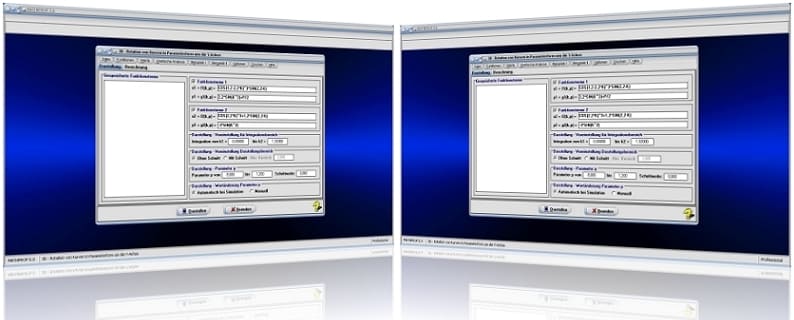
MathProf 5.0 - Startfenster des Unterprogramms Rotation von Kurven in Parameterform um die y-Achse

MathProf 5.0 - Grafikfenster des Unterprogramms Kurven von Funktionen in Parameterform

PhysProf 1.1 - Unterprogramm Adiabatische Zustandsänderung

SimPlot 1.0 - Grafik- und Animationsprogramm für unterschiedlichste Anwendungszwecke
Nachfolgend finden Sie ein Video zu einer mit SimPlot 1.0 erstellten Animationsgrafik, welches Sie durch die Ausführung eines Klicks auf die nachfolgend gezeigte Grafik abspielen lassen können.
Nachfolgend finden Sie ein Video zu einer mit SimPlot 1.0 erstellten Animationsgrafik, welches Sie durch die Ausführung eines Klicks auf die nachfolgend gezeigte Grafik abspielen lassen können.
Nachfolgend finden Sie ein Video zu einer mit SimPlot 1.0 erstellten Animationsgrafik, welches Sie durch die Ausführung eines Klicks auf die nachfolgend gezeigte Grafik abspielen lassen können.

















